הוסף הצג קיצור דרך שולחן העבודה לשורת המשימות ב-Windows 11
אתה יכול להוסיף את קיצור הדרך Show Desktop לשורת המשימות ב-Windows 11. זה יהיה דומה ללחצן שניתן למצוא בשורת המשימות של Windows XP ו-Windows Vista. לפני Windows 7, לכל גרסאות Windows היה קיצור דרך מיוחד ליד כפתור תפריט התחל. זה אפשר למשתמשים להציג את שולחן העבודה ולמזער את כל החלונות בלחיצה אחת.
פרסומת
ב-Windows 7, מיקרוסופט הסירה את קיצור הדרך הזה. במקום זאת, החברה הציגה כפתור חדש בפינה השמאלית התחתונה של המסך. הכפתור הזה הוא חלק מכל מהדורה מאז Windows 7.
ובכל זאת, משתמשים מסוימים עשויים להעדיף את הדרך הישנה להציג את שולחן העבודה. הכפתור החדש זעיר מאוד ואין לו מראה בולט.
חוץ מזה, ב-Windows 11, מיקרוסופט איכשהו הקשתה על הנקודה הנכונה כדי למזער את כל היישומים, שלא לדבר על כמה קשה להקיש על הכפתור בטאבלטים של Windows.
כדי להוסיף את קיצור הדרך Show Desktop לשורת המשימות של Windows 11, עליך ליצור קיצור דרך פשוט המכיל פקודה מיוחדת. הנה איך ליצור אותו.
הוסף את הצג קיצור דרך שולחן העבודה לשורת המשימות של Windows 11
- לחץ לחיצה ימנית בכל מקום על שולחן העבודה ובחר חדש > קיצור דרך.

- בחלון חדש, הדבק את הפקודה הבאה בשדה "הקלד את מיקום הפריט":
מעטפת explorer.exe{3080F90D-D7AD-11D9-BD98-0000947B0257}.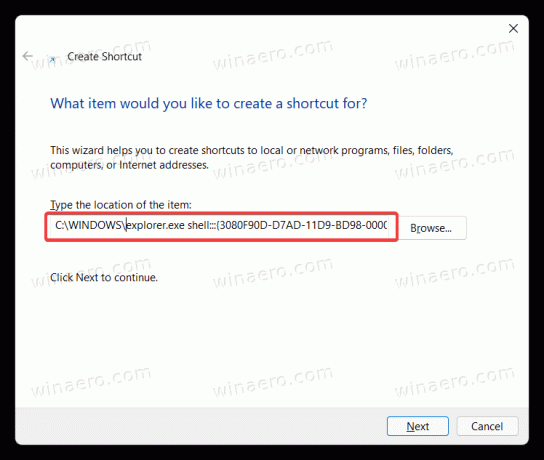
- נְקִישָׁה הַבָּא, ואז שם לקיצור הדרך שלך בתור "הצג את שולחן העבודה".

- נְקִישָׁה סיים כדי לשמור את קיצור הדרך.
- כעת, לחץ לחיצה ימנית על קיצור הדרך החדש ובחר נכסים.
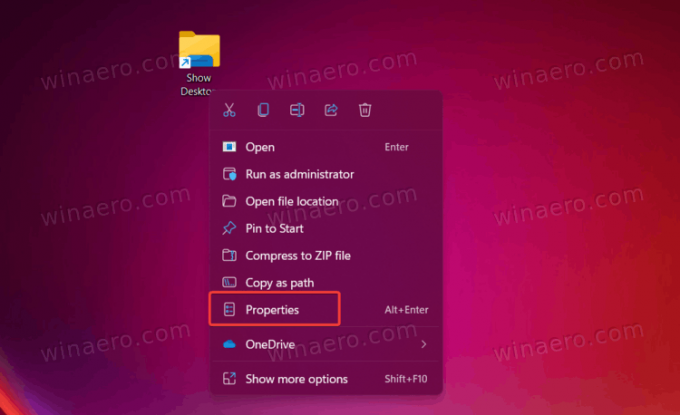
- נְקִישָׁה שנה אייקון.
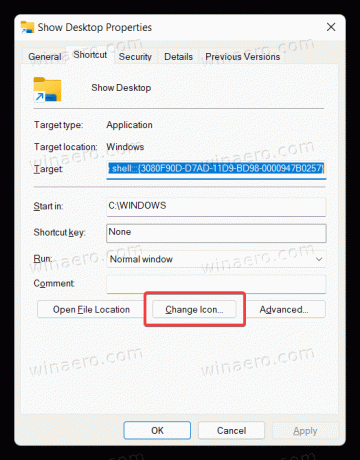
- בחר סמל "שולחן עבודה" מהקובץ c:\windows\system32\imageres.dll. לחץ על אישור כדי לשמור את השינויים.
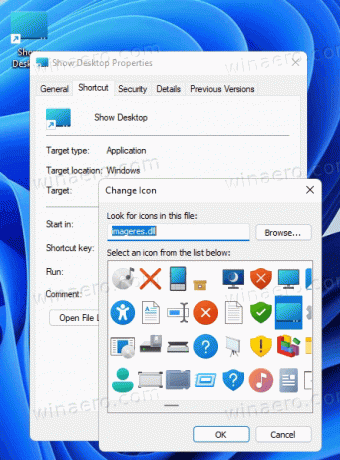
- כעת עליך להצמיד את קיצור הדרך לשורת המשימות. לחץ לחיצה ימנית על קיצור הדרך ובחר הצג אפשרויות נוספות.
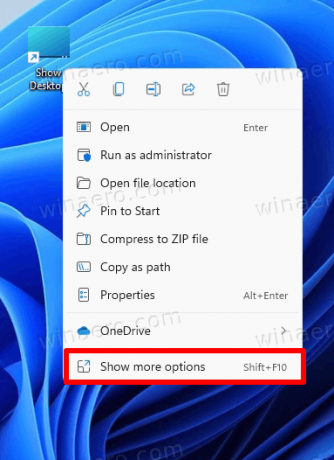
- נְקִישָׁה הצמד לשורת המשימות.
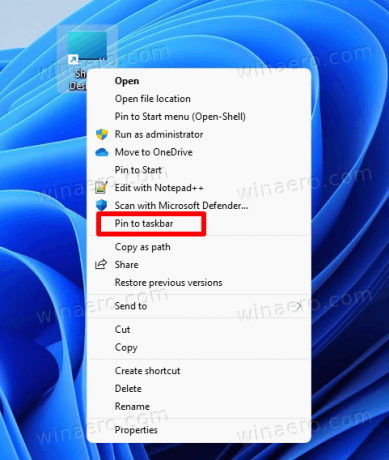
- כעת גרור את הסמל שמאלה או בחר בכל מקום אחר שתרצה. שים לב ש-Windows 11 כברירת מחדל משתמשת בשורת המשימות הממורכזת, אז אולי תרצה לדעת כיצד לעשות זאת השבת את שורת המשימות הממורכזת ב-Windows 11.

כעת תוכל למזער את כל החלונות ולהציג את שולחן העבודה ב-Windows 11 באמצעות קיצור הדרך החדש שנעשה בשורת המשימות. שימו לב שלחיצה נוספת על הסמל מחזירה את כל החלונות הממוזערים.
אתה יכול גם ליצור קיצור דרך כזה עם Winaero Tweaker. הנה איך.
צור קיצור דרך לשולחן העבודה עם Winaero Tweaker
- הורד את האפליקציה מכאן והתקן אותה.
- הפעל אותו ולך אל קיצורי דרך \ CLSID קיצורי דרך בצד שמאל.
- בצד ימין, לחץ על בחר תיקיות מעטפת... לַחְצָן.
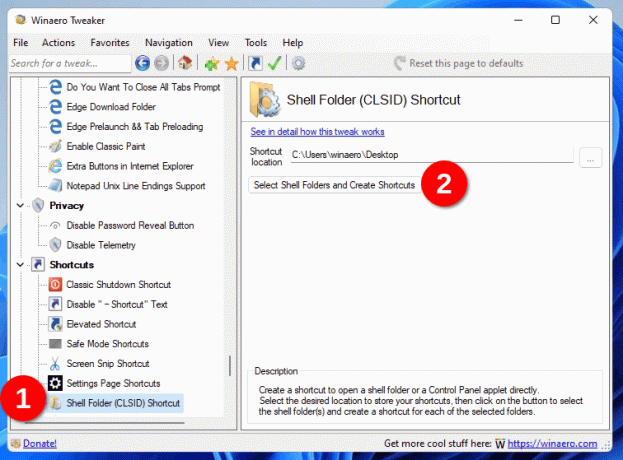
- בתיבת החיפוש של תיבת הדו-שיח הבאה, הקלד
שולחן העבודה. - הצב את הסימון עבור הערך "הצג שולחן עבודה".

- עכשיו יש לך את הקלאסי הצג את שולחן העבודה קיצור דרך שאפילו שומר על הסמל הקלאסי. לחץ לחיצה ימנית עליו ובחר הצג אפשרויות נוספות > הצמד לשורת המשימות כדי להוסיף אותו לשורת המשימות.

שני קיצורי הדרך זהים. ההבדל היחיד הוא הסמלים. האחרון משתמש בסמל הקלאסי "ברירת המחדל" מה- explorer.exe קוֹבֶץ. ייתכן שלזה שיצרת יש סמל אחר. בכל מקרה, אתה יכול להתאים אישית את הסמל עבור כל אחד משני קיצורי הדרך הללו ולהגדיר אותו לכל תמונה שתבחר.
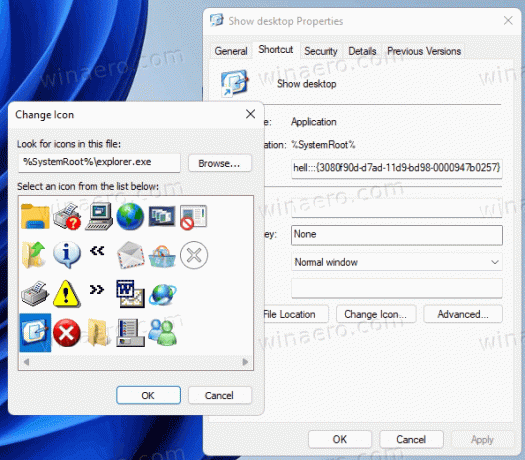
שני קיצורי הדרך משתמשים באותה פקודת סייר. זה נקרא "פקודה פגז". פקודות מעטפת קיימות בכל גרסאות Windows המודרניות, וניתן להשתמש בהן כדי להפעיל כלים מובנים, תיקיות מערכת, יישומונים של לוח הבקרה ומיקומים וירטואליים. תמצא את הרשימה המלאה של פקודות מעטפת ב-Windows 11 בפוסט הזה.
הורד קיצורי דרך מוכנים לשימוש
אתה יכול לחסוך זמן ולהוריד את קיצורי הדרך המוכנים לשימוש שבהם תוכל להשתמש ישירות. הורד את ארכיון ה-ZIP וחלץ אותו לכל תיקיה שתבחר.
הורד קיצורי דרך
כעת, הצמד קיצור דרך "מודרני" או קלאסי Show Desktop לשורת המשימות, ותיהנה מהלחצן הגדול יותר הזמין בשורת המשימות.



